PS给老头照片调出低饱和清晰效果教程
摘要:效果图:原图:1、打开原图,复制两层,最上面一层图层1副本执行图像—调整—去色。2、对图层1执行滤镜—其...
效果图:

原图:

1、打开原图,复制两层,最上面一层图层1副本执行图像—调整—去色。
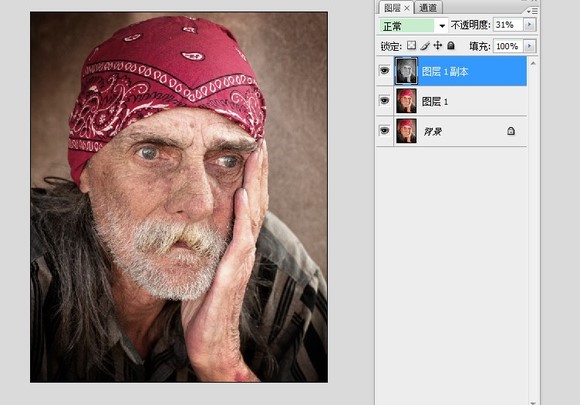
2、对图层1执行滤镜—其它—高反差保留,设置如下:
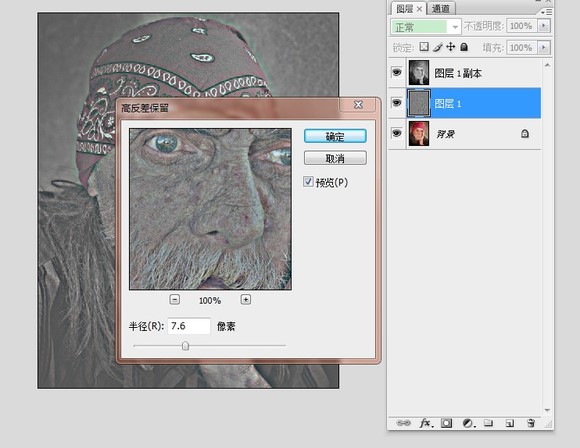
模式设为:颜色,降低不透明度。
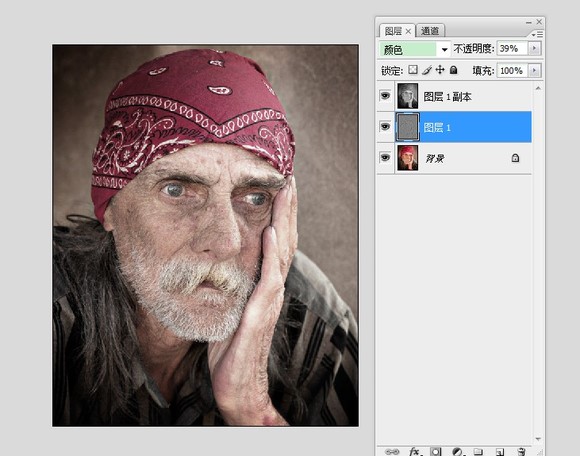
按Ctrl+Alt+Shift+E盖印图层,模式设为:柔光,不透明度37%。就完成了!
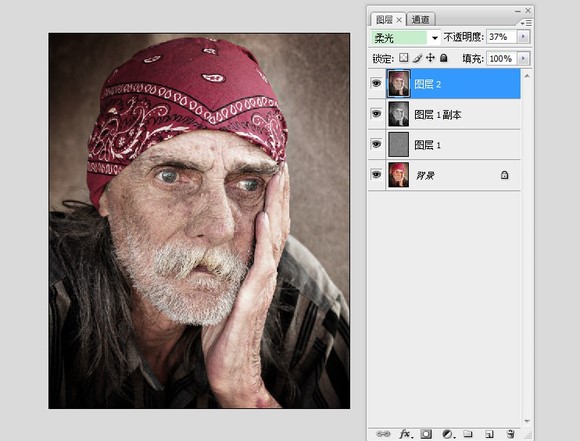
最终效果!

【PS给老头照片调出低饱和清晰效果教程】相关文章:
